【Canva下载】Canva中文版下载 v2.115.0 官方电脑正式版
时间:2025/1/5作者:未知来源:三度网教程人气:
软件介绍
Canva电脑版是一款功能强大的图形设计软件,内置数万设计模板和数十种设计场景,支持iPhone、ipad、Android手机和平板等主流设备,让用户可以在任意的平台的进行创作,帮助用户时刻记录乍现的灵感,轻松将灵感转化为精美的设计作品。
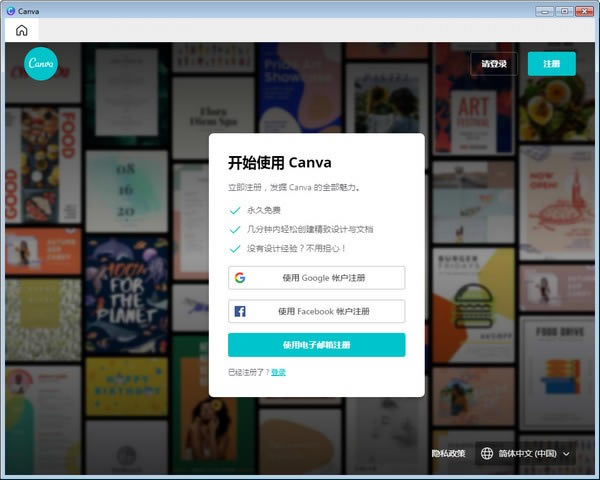
Canva中文版软件特色
【6W+ 精美模板免费使用】
我们提供6w多专业设计人员制作的现成模板和素材,你可以通过分类浏览或者关键词搜索迅速找到自己想要的模板。在模板中添加自己的图片、修改文字、字型和颜色来生成专属设计。
【300w+版权照片和插图】
你可以在300万图库中迅速找到自己心仪的图片,也可以将设备相册中的图片直接上传到设计中,或者随时在应用中拍摄照片。
【极具设计感的中英文字体】
我们提供上百种中英文版权字体,调整文字的字体、大小、颜色、位置和旋转,让你的设计图片更出彩。
【一键分享】
你可以将设计保存到相册,也可以直接分享给微博、微信、qq好友等。
Canva中文版软件功能
Canva 有100种可用的语言,并且可以在桌面浏览器和移动应用中访问。这让几乎所有拥有互联网链接的人都可以访问 Canva 。
使用 Canva,你可以为任何场合和目的轻松地创建精美的文件和设计。从社交媒体发帖到演示文稿,你可以浏览超过个65000可编辑的模板,或者如果你喜欢冒险,可以从零开始制作。
Canva 还可以让你轻松访问应用中数百万份库存图片、插图、图标和字型。我们的媒体库内容可以在你是所有设计中使用。
你也可以:
轻松自在地储存、整理和编辑你的图片
自定义模板并与你的团队 分享,以做编辑
在任何地方发布你的设计,以传递给你的观众
Canva中文版使用方法
用Canva设计
选择设计类型
在Canva上创建设计的第一步是决定你需要用这个设计来做什么。Canva 有超过 60 种文档类型可供选择。从图片到要在社交媒体账户中发布的帖子,再到你的工作简历,Canva 能满足你所有的设计需要。
首先,只需在设计选择栏的搜索框中输入搜索词即可。点击任意搜索结果以加载编辑器。
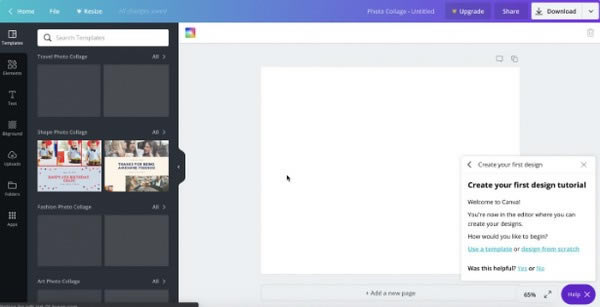
或者,你可以点击首页侧面板上的“创建设计”按钮。滚动浏览 可用文档类型,然后点击要创建的文档类型。你还可以浏览主页的“推荐”部分。
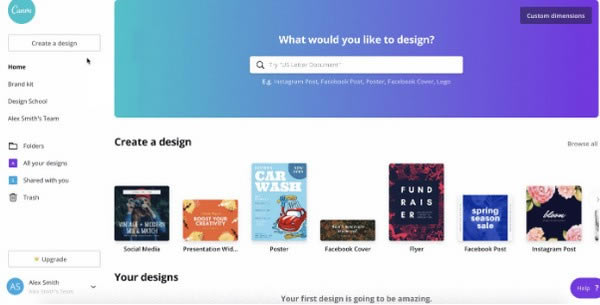
注意:如果你尚未确定要创建的设计类型,或者您想创建特定尺寸的设计,可以点击首页的“自定义尺寸”按钮。
了解使用Canva 编辑器
Canva 编辑器是所有设计奇迹发生的地方。为了帮助熟悉编辑器的各个部分,以下是其最基本的部分:
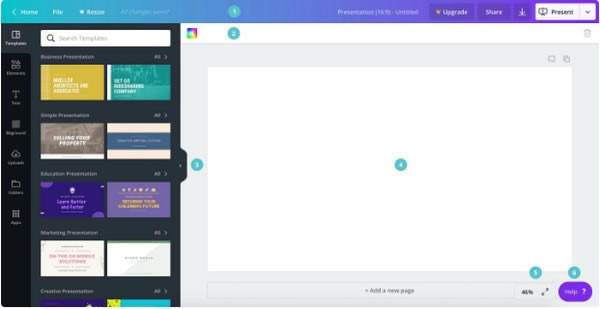
1、菜单栏 –这是编辑器顶部的的菜单栏。你可以在此处访问“撤销”、“重做”、“调整大小”、“分享”、“发布”等功能。也可以查看设计的保存状态。
2、工具栏 – 工具栏可以让你自定义设计元素的格式。工具栏的内容将根据你选择的元素而改变。
3、侧面板 –编辑器侧面的面板是你访问用于设计的模版和元素的地方。它分为 7 个标签,分别是 “模版”、“元素”、“文字”、“上传”、“文件夹”和“应用”。
4、画布 - 首先,这是占据编辑器大部分位置的空白部分。将它考虑为你的主要工作空间,因为这将是你制作设计的地方。
5、缩放 – 你可以在这里调整编辑器的缩放设置。
6、需要帮助? – 点击此按钮即可打开 Canva 助手 ,你可以在这里找到有关如何使用Canva各种功能的 指南和教程。
没问题吧?开始创建你的第一个设计。
选择模板
在 Canva 编辑器加载之后,你首先注意到的是侧边栏的“模板” 标签。“模板”标签显示了可以用于设计的所有可用模板。
浏览可用的模板寻找心仪的一款。你还可以点击“所有”拓展模板种类。找到你想用的模板后,只需点击模板缩略图,即可应用到你的Canva画布上。
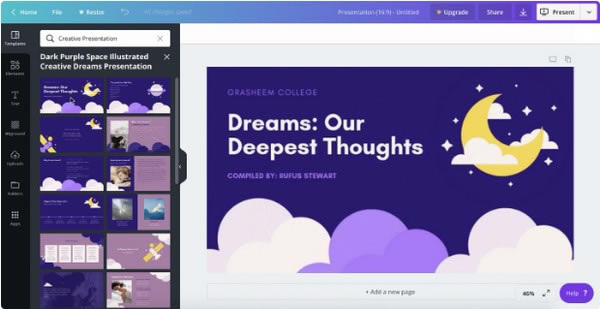
点击侧面板中其他布局的缩略图,即可随意替换你使用的初始模板。但需要提醒一下,对初始模板所做的任何更改都将被新模板完全取代。
一旦对选择的模板满意,你就可以自定义并格式化其中的任何现有元素。要详细了解模板,可以转到添加或移除模板。
注意:如果不想使用模板,你也可以从零创建自己的模板。有超过一百万个元素供你选择,你可以将它们混合搭配并创建自定义设计。
编辑文字
通过编辑文字,开始自定义所选择的模板。要做到这一点,单击要编辑其内容的文字框。你可以输入新文字,或者删除键盘上的现有内容。你也可以从粘贴从其它来源,诸如 Word 文件或网站等获得的文字内容。
如果想要添加新文字,你可以点击侧面板的“文字”标签。从 “添加标题”、 “添加副标题” 或 “添加少量正文文本” 选项中选择,以在页面上添加新的文字框。
注意:在复制-粘贴文字之前,请确保选定文字框。
一旦更改文字内容,你可以将其格式化,以更好符合你心中的设计。你可能会注意到,点击任何文字框都会使状态栏下方显示文字编辑器工具栏。

文字编辑器工具栏含有可以用在文字上的所有格式化选项。要了解更多关于文字格式设置选项的信息
注意: Canva 会在工作时自动保存你的设计,因此你完全无需手动保存。
常见问题
无法上传我的照片怎么办?
要上传的图片必须满足以下要求。
如果您的图片满足要求,但仍无法上传,有以下几种可能性。
上传 PNG 或 JPG 文件发生错误怎么办?
要修复上传 PNG 或 JPG 文件时出现的错误,您可以按照以下步骤操作:
请使用Canva支持浏览器的最新版本以确保体验。
更换另一个浏览器看是否可以成功上传。
确保正在上传的图片文件名中不包含特殊字符。
文件名不是该应用程序理解的格式怎么办?
我们支持 JPG、PNG 和 SVG 格式的文件。
如果您的图片格式正确,但问题仍然存在, 您可以尝试以下操作:
重命名图片文件,然后尝试重新上传。
该文件可能已损坏。请尝试重新保存。
网络连接可能不稳定,或者使用了不支持/过期的浏览器。
下载地址
- PC版